O processo de transferência de estoque ocorre quando uma unidade matriz/filial envia produtos para outra unidade da mesma empresa. Os objetivos desse procedimento vão desde abastecer o estoque da outra unidade até satisfazer uma demanda específica de um cliente localizado na região atendida pela unidade que solicitou os produtos. Na prática, após receber a solicitação de transferência de estoque, a unidade que fará o envio verifica se os produtos estão disponíveis e, caso estejam, emite uma nota fiscal de remessa antes da transferência física para a unidade solicitante.
1) Logado na empresa que fará o envio do estoque, acesse “Vendas” > “Notas fiscais” e crie a partir do botão verde “Novo” uma nova nota fiscal de remessa.
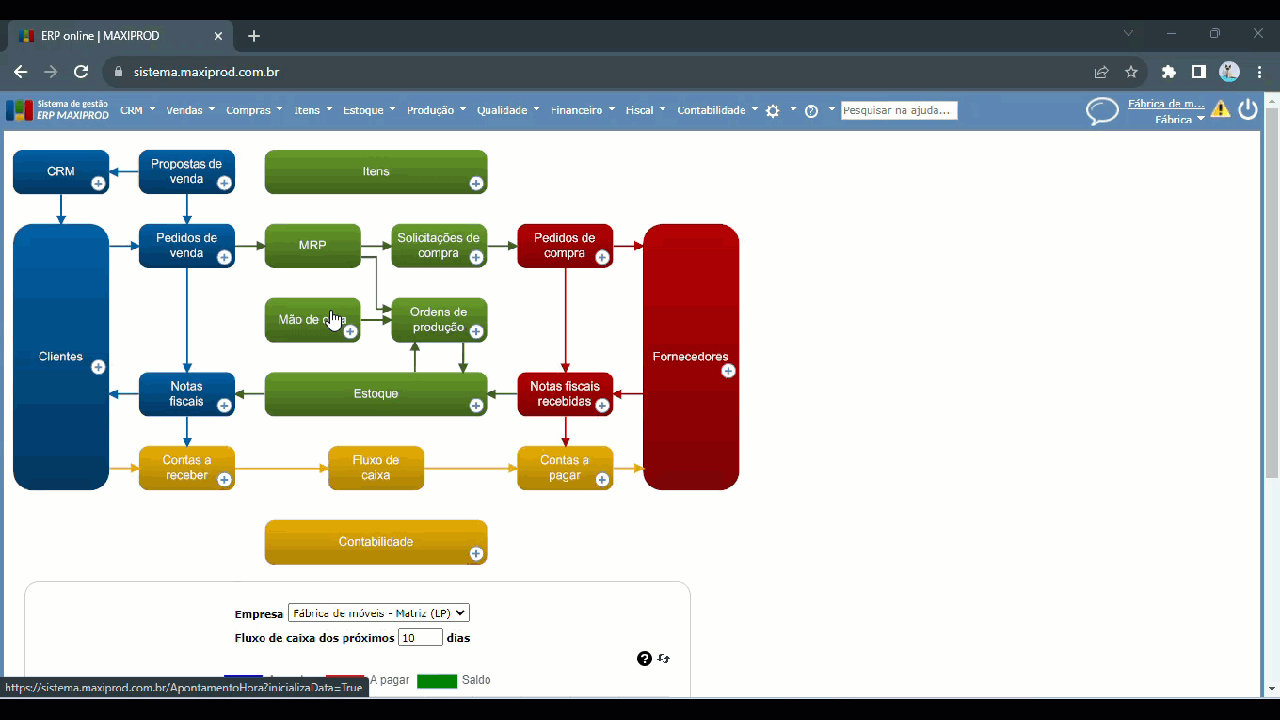
2) Preencha o campo “Destinatário” com o cadastro da empresa solicitante da transferência.
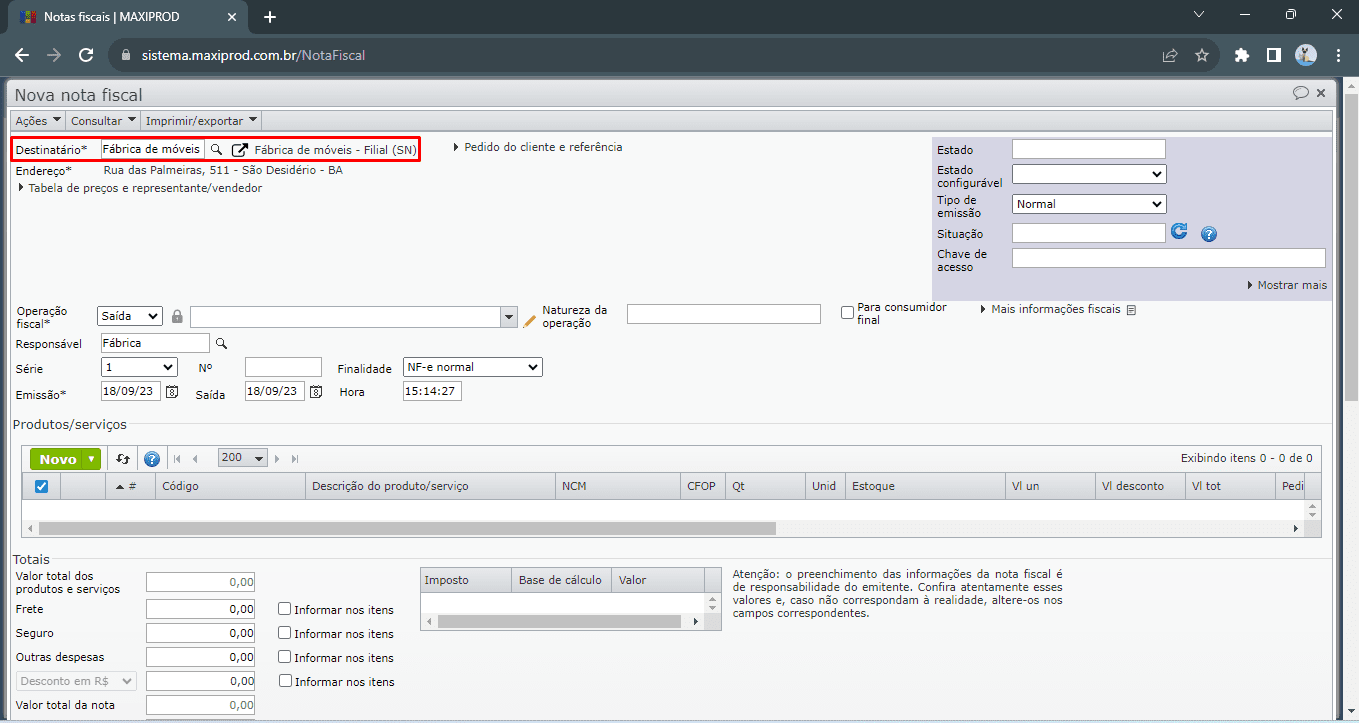
3) Informe a operação fiscal correta para esta situação. Se tiver dúvidas sobre qual operação fiscal utilizar, fale com o seu contador ou com pessoa da sua empresa que tenha notório conhecimento sobre o assunto.
4) Caso a operação fiscal indicada não esteja cadastrada no ERP MAXIPROD, acesse “Fiscal > Cadastros > Operações fiscais” e duplique a operação fiscal que mais se aproxima da operação fiscal indicada. Após duplicar, altere o código, CFOP e demais campos necessários da nova operação fiscal. Para saber mais sobre operações fiscais, clique aqui.
5) Nestes casos, por padrão, não há necessidade de gerar contas a receber. Portanto, na operação fiscal que estiver parametrizando para emissão da NF-e de remessa, deixe a opção “Com pagamento” desmarcada na aba “Pagamento” da seção “Inicialização do item da nota”.

6) Se houver necessidade de gerar lançamentos contábeis nas contas financeiras, marque a opção “Gerar lançamento contábil” e informe as contas de débito e crédito.
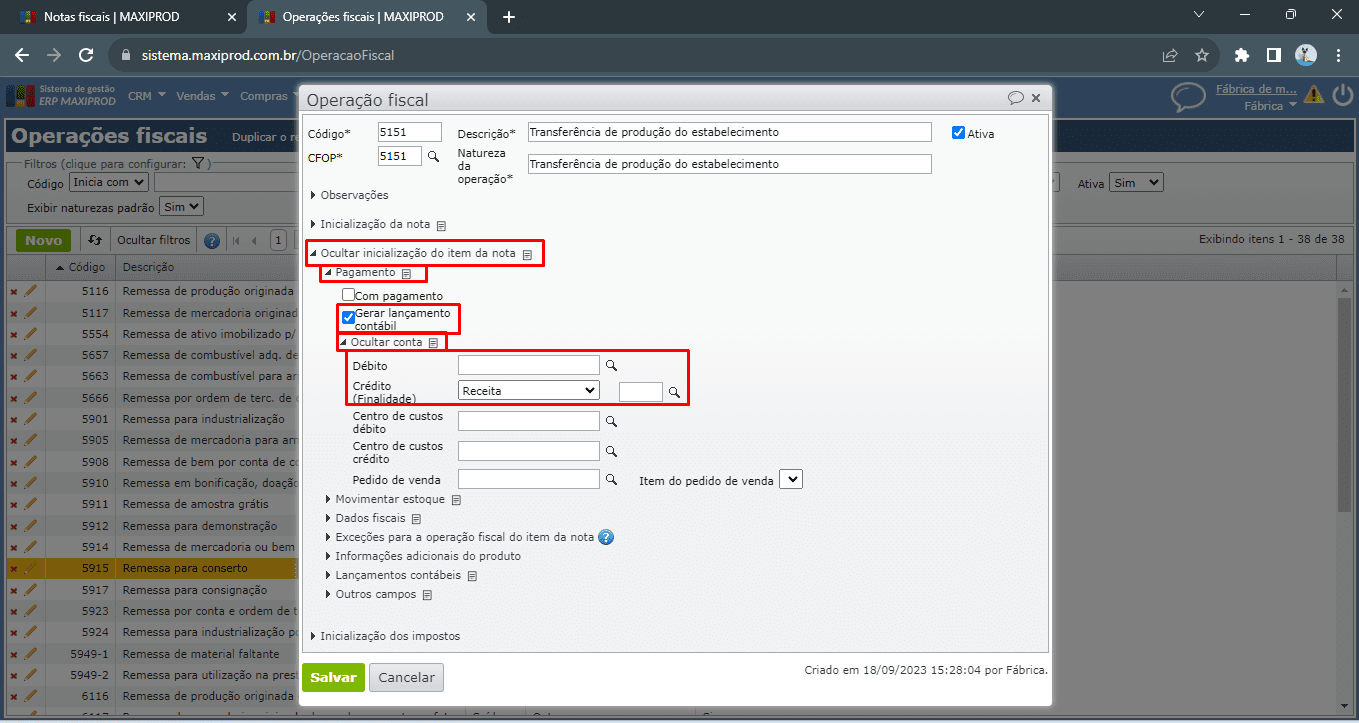
7) Na seção “Movimentar estoque” da aba “Inicialização do item da nota”, clique em “Contas” e informe a conta de destino da movimentação de estoque.
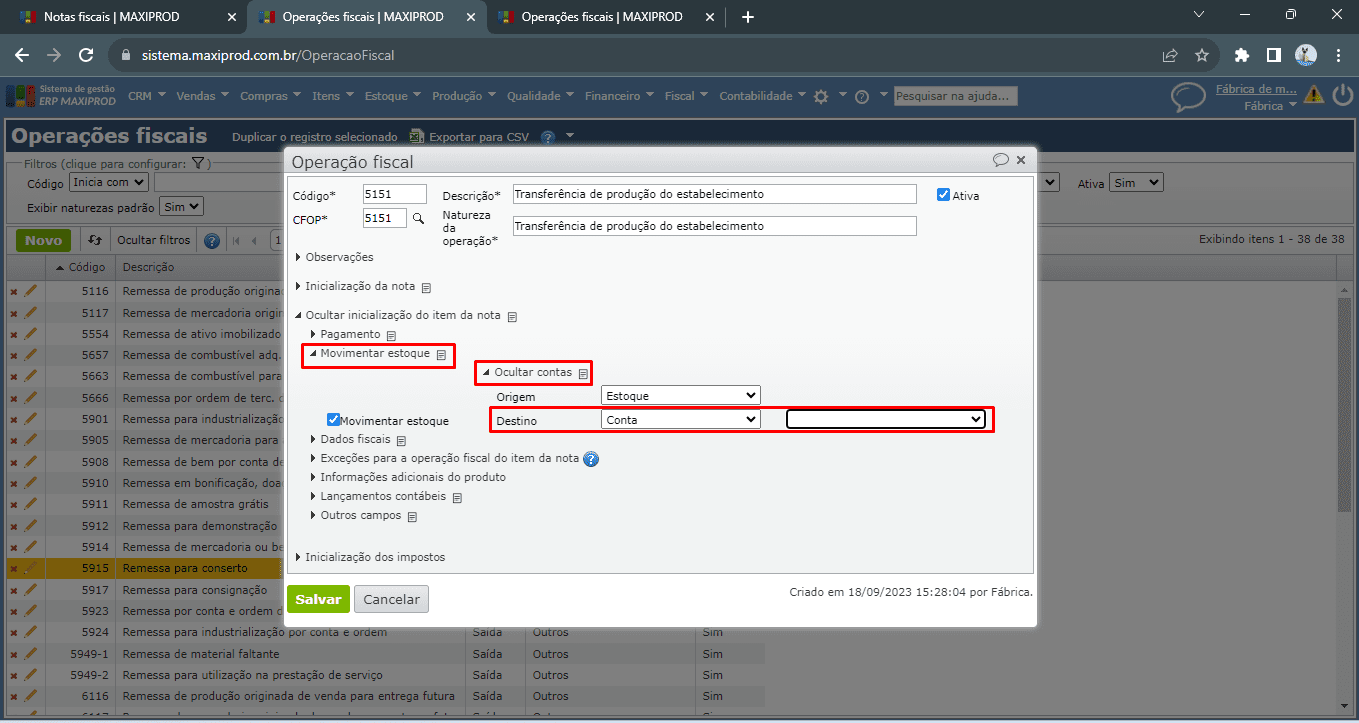
8) A conta de destino da movimentação de estoque será a conta de “Débito” do lançamento contábil referente a movimentação que será gerada com a emissão da NF-e. Lembre-se que em lançamentos contábeis, ao fazer um lançamento a débito em uma conta, significa que o dinheiro, o bem ou o serviço destina-se àquela conta.
- Na transferência de estoque entre Matriz e Filial, geralmente, é criada uma conta contábil na finalidade “Despesa” e marcada que “Pode ser usada em movimentação de estoque”. Porém, recomendamos sempre verificar cuidadosamente qual a correta configuração da conta a ser utilizada como destino da movimentação de estoque, como, por exemplo, finalidade e natureza. Lembrando ser necessário marcar que pode ser usada em movimentação de estoque, bem como definir um “Apelido”.
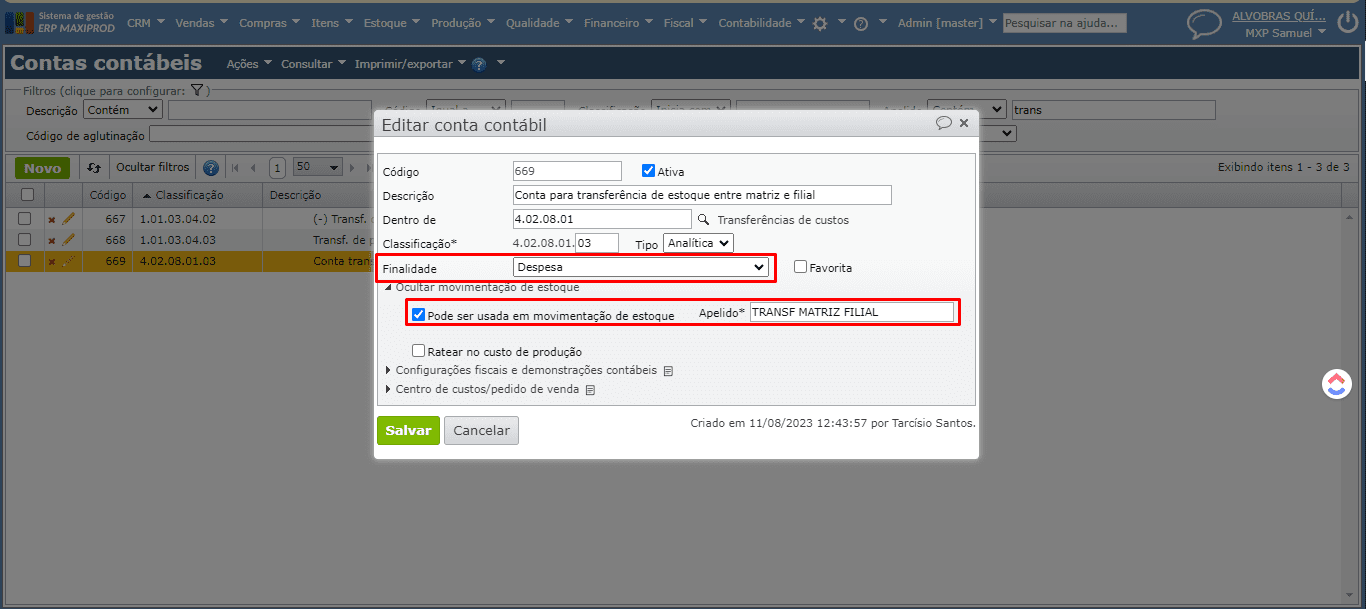
9) Informe na nota fiscal os itens e seus respectivos estoques, que serão transferidos para a outra unidade da empresa. Para selecionar os itens diretamente no estoque, o usuário deve utilizar o menu “Ações” > “Inserir itens a partir do estoque”.
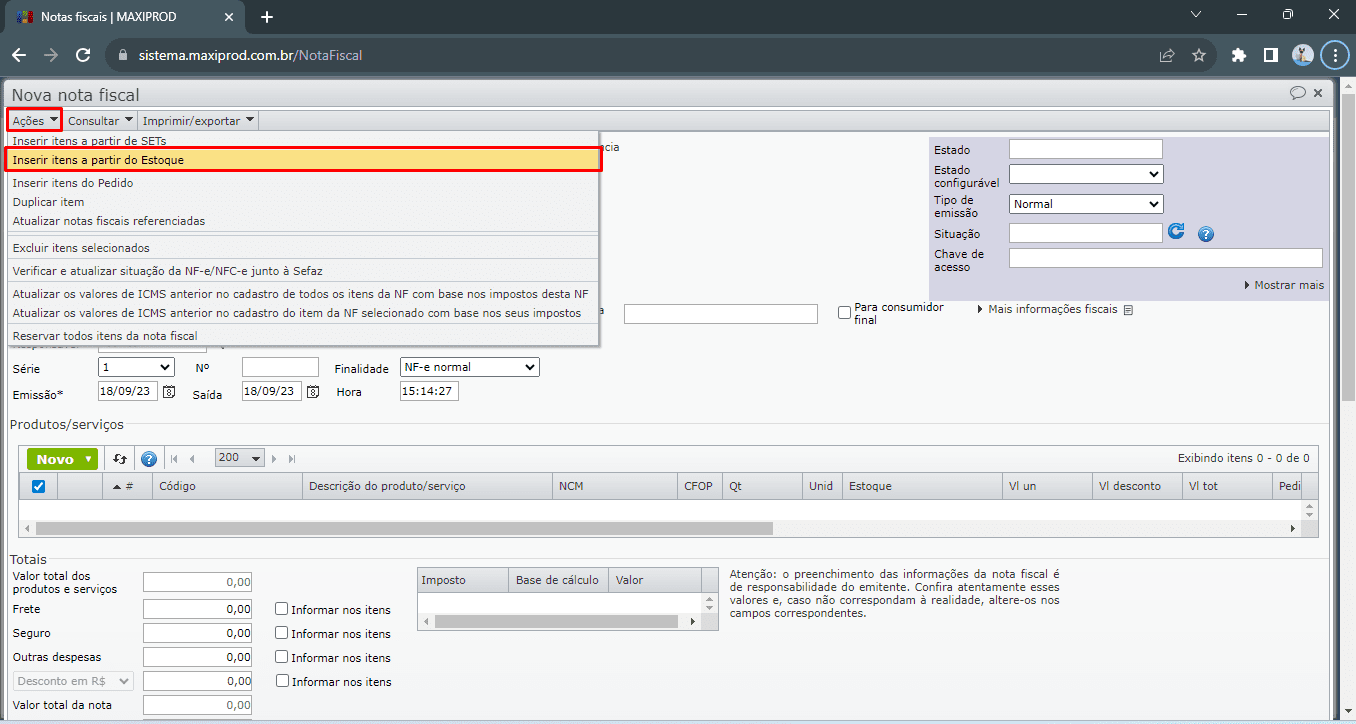
10) Na janela de seleção dos estoques, após selecionar aqueles que serão transferidos, clique no botão “Ok” existente no canto inferior direito da tela.
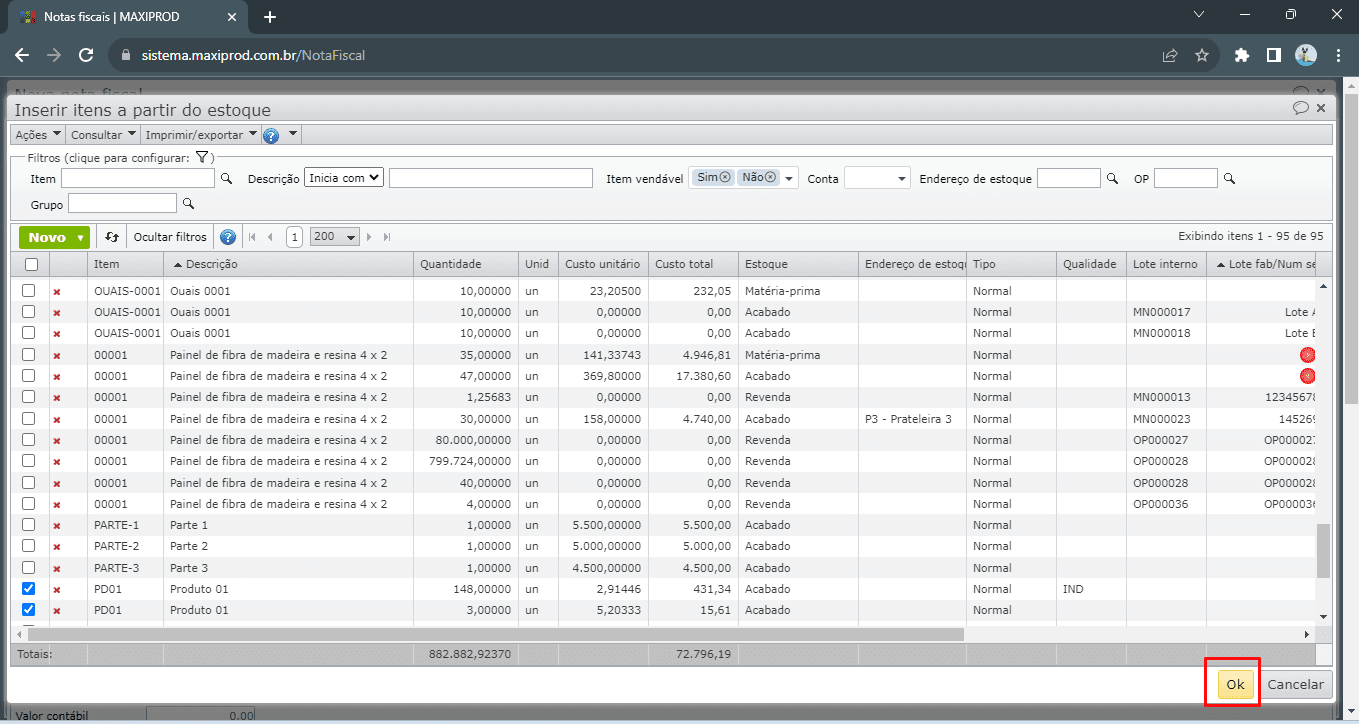
11) Após os devidos preenchimentos na nota fiscal, realize a emissão e faça o envio para a Sefaz.
12) Logado na empresa que receberá o estoque, acesse “Compras” > “Notas recebidas”, acesse o submenu “Ações” e opção “Importar XML de NF-e ou CT-e” e faça a importação do XML da nota emitida anteriormente.
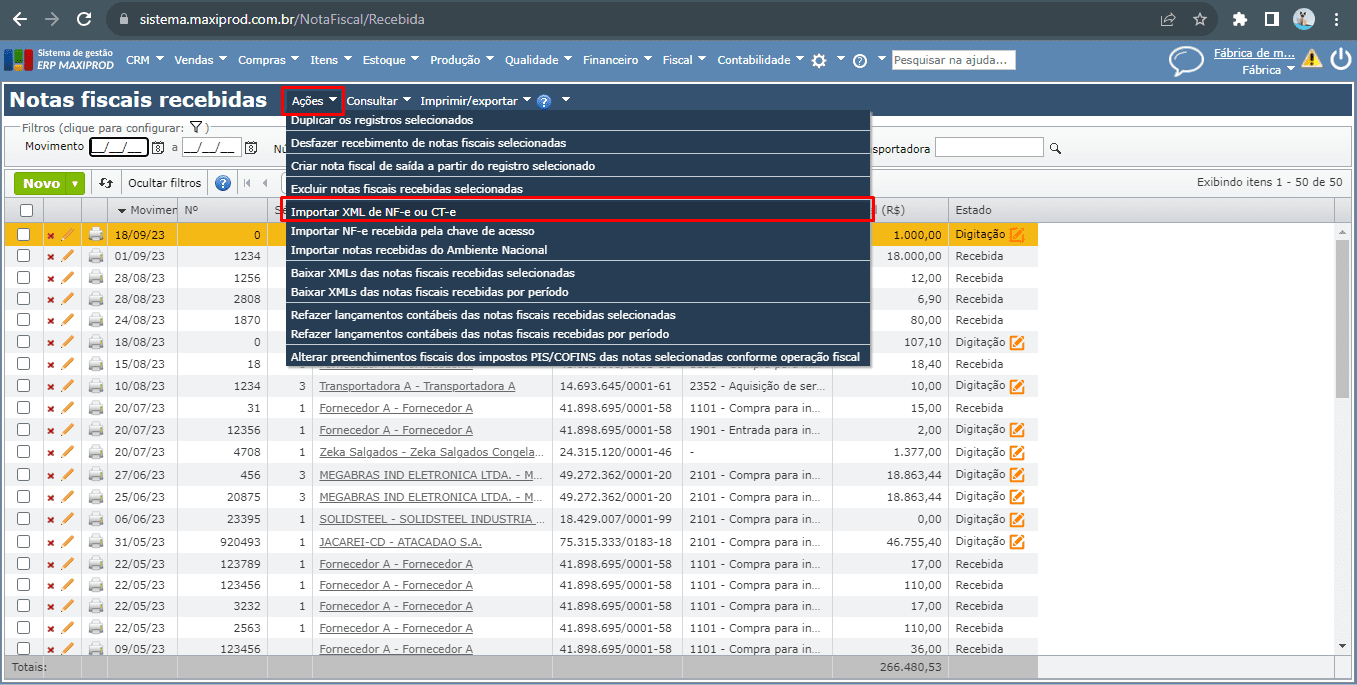
13) Preencha os campos necessários para recebimento da nota, dentre eles, a operação fiscal. Se não houver cadastro da operação fiscal a ser utilizada, acesse “Fiscal > Cadastros > Operações fiscais” e duplique a operação fiscal que mais se aproxima da operação fiscal indicada. Após duplicar, altere o código, CFOP e demais campos necessários da nova operação fiscal. Para saber mais sobre operações fiscais, clique aqui.
14) Na origem da movimentação de estoque na operação fiscal de entrada, poderá ser preenchida a mesma conta que foi conta de destino na emissão da NF-e de remessa da outra empresa. No entanto, verifique cuidadosamente qual conta utilizar, pois cada situação depende do plano de contas da própria empresa.
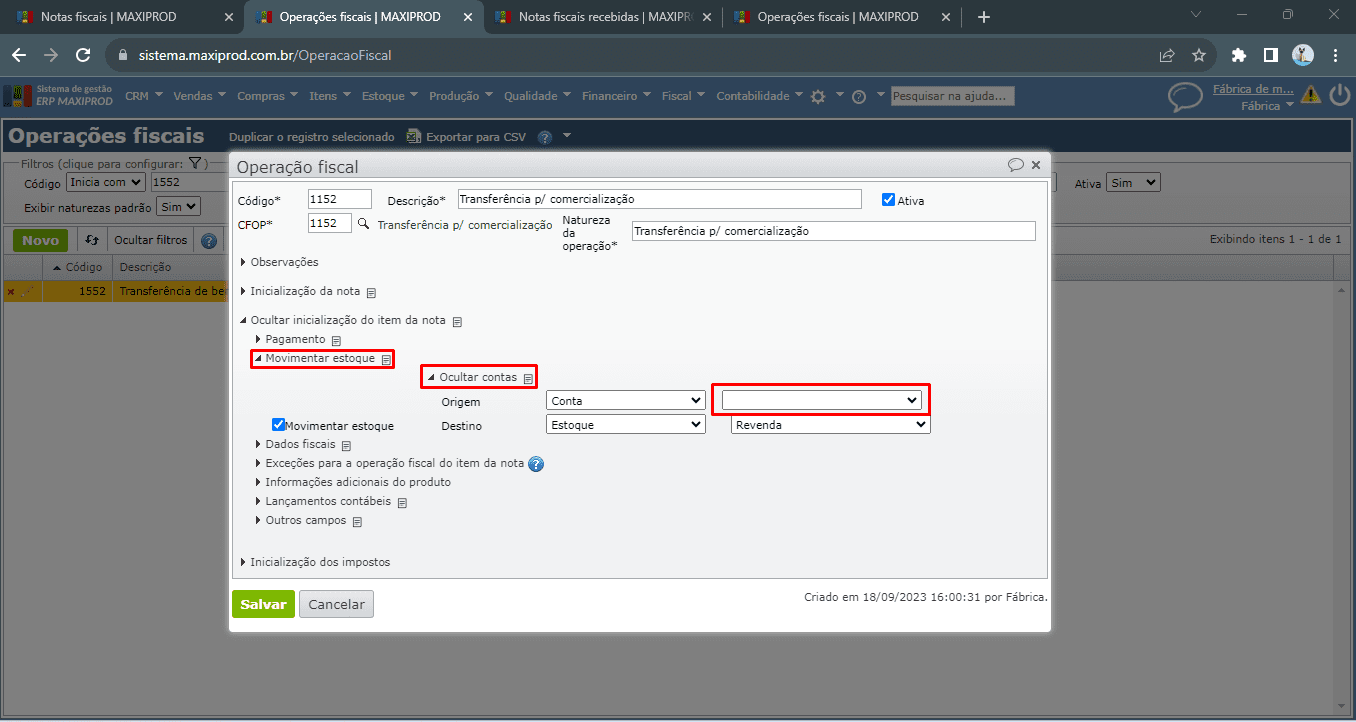
15) Após preencher os campos necessários para recebimento da nota, efetive o recebimento através do botão verde “Receber” existente no rodapé da tela de edição da nota. Com isso, serão geradas as movimentações de estoque necessárias para abastecimento do estoque da unidade solicitante da transferência.
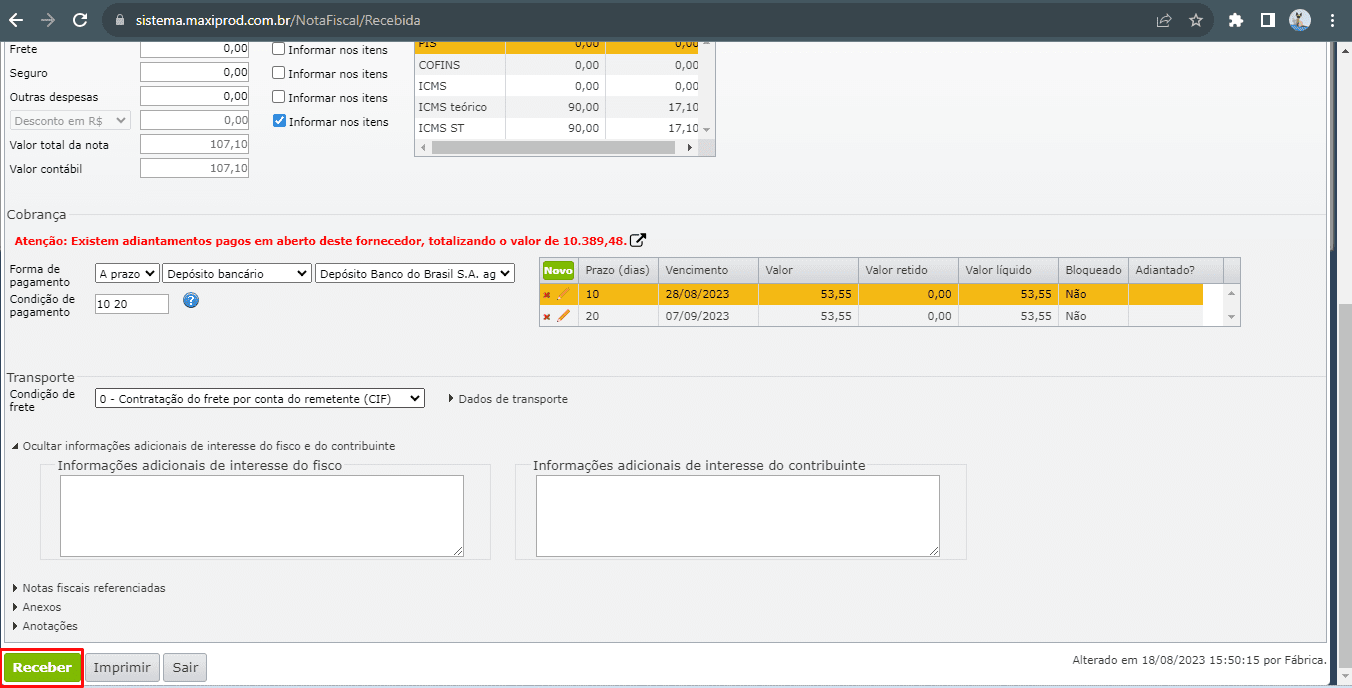
Veja também: